Nokia N86 8MP: 23. Приложения
23. Приложения: Nokia N86 8MP

23. Приложения
● Использов. видеоклип — назначение
RealPlayer
видеоклипа контакту или установка его в
Приложение RealPlayer служит для
качестве мелодии сигнала.
Приложения
воспроизведения загружаемых из сети
● Отметить/Снять — отметка объектов в списке
видеоклипов или мультимедийных потоков без
для одновременной отправки или удаления
сохранения их в устройстве.
нескольких объектов.
● Показать сведения — просмотр сведений о
Приложение RealPlayer может не поддерживать
выбранном объекте, таких как формат,
некоторые форматы или разновидности форматов.
разрешение и длительность.
Для управления проигрывателем при
● Параметры — изменение настроек
воспроизведении клипов в альбомной ориентации
воспроизведения видеозаписей и потокового
используйте мультимедийные клавиши.
воспроизведения.
Воспроизведение видеоклипов
Потоковая передача
Выберите Меню > Приложен. > RealPlayer.
содержимого по сети
Для воспроизведения видеоклипа выберите
В приложении RealPlayer можно открывать только
Видеоклипы и клип.
ссылки RTSP. Однако приложение RealPlayer
Чтобы просмотреть список недавно
воспроизводит файл RAM, если в браузере была
воспроизводившихся файлов, на главном экране
открыта ссылка HTTP на этот файл.
приложения выберите Недавно воспр..
Выберите Меню > Приложен. > RealPlayer.
В списке видеоклипов выберите клип, затем
Чтобы перейти в режим потоковой передачи
Функции и одну из следующих функций:
(услуга сети), выберите Ссылки потоков и ссылку.
Ссылку потока можно также получить в текстовом
167
или мультимедийном сообщении или открыть
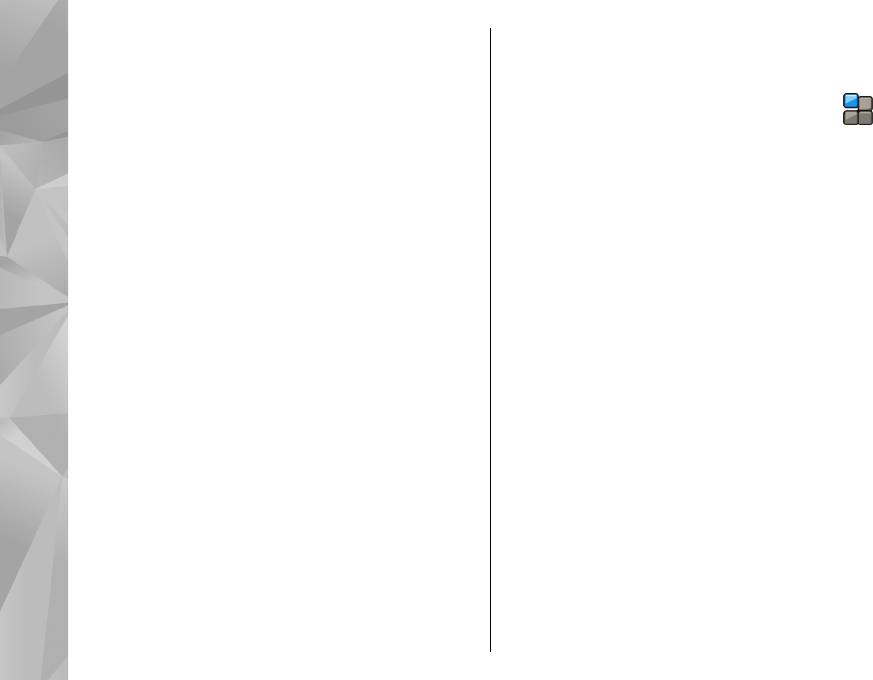
ссылку на Интернет-странице. Перед началом
Для изменения скорости передачи выберите
потоковой передачи содержимого устройство
Задано пользоват..
подключается к узлу и начинает загрузку
содержимого. Содержимое не сохраняется в памяти
Диспетчер приложений
устройства.
С помощью приложения "Диспетчер приложений"
Настройки RealPlayer
можно просматривать программные пакеты,
Приложения
установленные в устройстве. Можно просматривать
Выберите Меню > Приложен. > RealPlayer.
сведения об установленных приложениях, удалять
Настройки RealPlayer можно получить в
их и определять настройки установки.
специальном сообщении от поставщика услуг.
Выберите Меню > Приложен. > Дисп. прил..
Дополнительную информацию можно получить у
поставщика услуг.
На устройстве можно устанавливать приложения и
программное обеспечение двух типов:
Для изменения настроек видео выберите
Функции > Параметры > Видео.
● приложения J2ME, основанные на технологии
Java™, с расширением файлов .jad или .jar;
Чтобы настроить использование прокси-сервера,
● другие приложения и
программное обеспечение,
изменить стандартную точку доступа и установить
подходящие для операционной системы
диапазон номеров портов, используемых при
Symbian, с расширениями файлов .sis или .sisx.
подключении, выберите Функции >
Параметры > Потоков. воспр.. Правильные
Устанавливайте только программное обеспечение,
значения настроек
можно получить у поставщика
предназначенное для данного устройства: Nokia
услуг.
N86 8MPNokia N86 8MPNokia N86 8MP. Поставщики
программного обеспечения часто ссылаются на
1. Для изменения дополнительных настроек
официальный номер модели данного изделия:
выберите Функции > Параметры > Потоков.
N86-1N86-3N86.
воспр. > Сеть > Функции > Доп.
параметры.
Установка приложений
2. Чтобы выбрать скорость передачи,
используемую для данного типа сети, выберите
Файлы установки можно передавать на устройство
168
тип сети и требуемое значение.
с совместимого компьютера, загружать во время
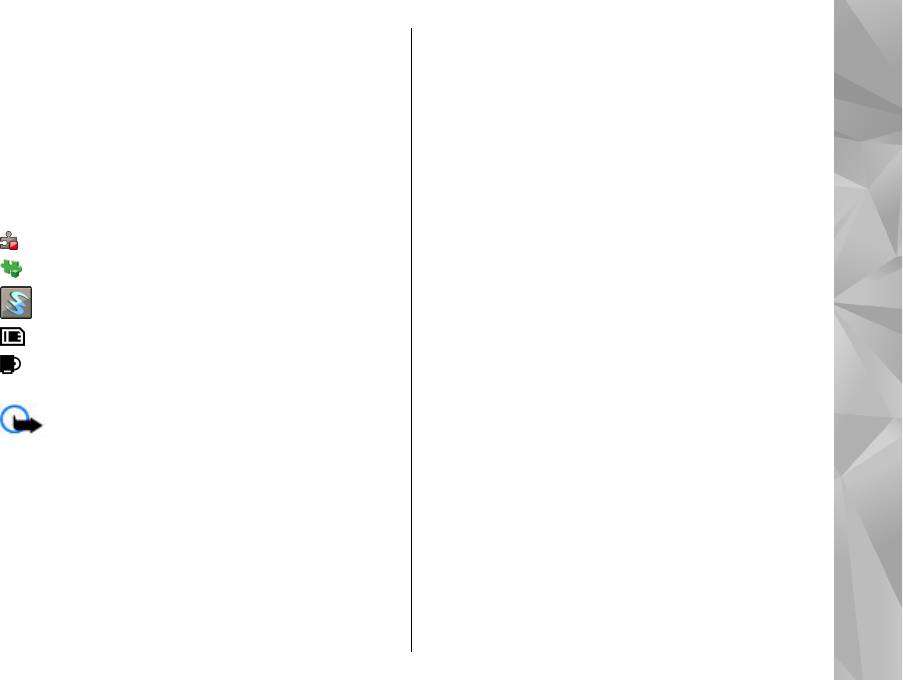
просмотра или получать в мультимедийном
изготовителе приложения, выберите
сообщении, во вложении электронной почты или с
Функции > Показать сведения.
помощью других способов подключения, например
Чтобы просмотреть сведения о сертификате
по каналу связи Bluetooth.
защиты приложения, выберите Сведения: >
Для установки приложения на устройство можно
Сертификаты: > Показать сведения.
использовать Nokia Application Installer в
Контролируйте использование цифровых
приложении Nokia Ovi Suite.
сертификатов в папке "Сертификаты".
Приложения
Значки диспетчера приложений обозначают
● После установки файла, содержащего
следующее:
обновление или исправление для
существующего приложения, восстановление
приложение SIS или SISX;
приложения возможно только при наличии
Приложение Java
исходного установочного файла или резервной
копии удаленного программного пакета. Для
мини-приложения
восстановления приложения удалите
приложение установлено на карте памяти.
приложение и повторно установите его из
исходного установочного файла или резервной
приложение установлено на запоминающем
копии.
устройстве;
Для установки приложений Java требуется файл
JAR. Если он отсутствует, в устройстве выводится
Важное замечание. Устанавливайте и
запрос на его загрузку. Если для приложения не
используйте приложения и другое программное
определена точка доступа, выводится запрос на
обеспечение только из надежных источников,
ее выбор.
например, приложения, отмеченные знаком
Symbian Signed или прошедшие тестирование Java
Для установки приложения выполните следующие
Verified.
действия:
Для установки требуется следующее:
1. Чтобы найти файл установки, выберите Меню >
Настройки и
Установлено. Либо используйте
● Чтобы просмотреть информацию о типе
диспетчер файлов для поиска файлов установки
приложения, номере версии, поставщике или
или выберите Сообщ. > Входящие и откройте
169
сообщение, содержащее файл установки.
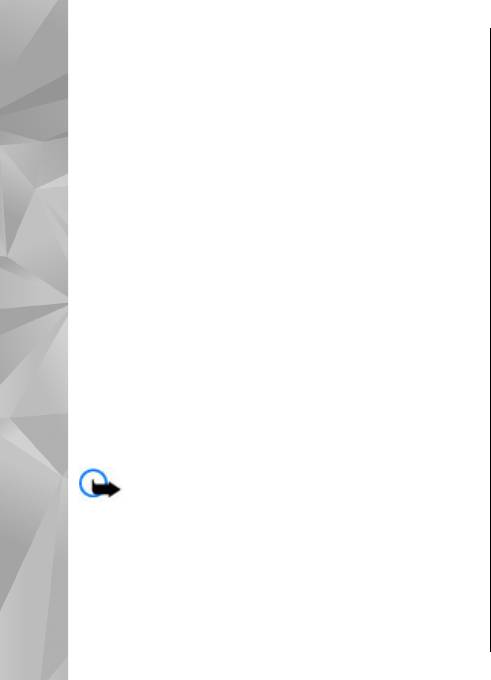
2. В диспетчере приложений выберите
После установки приложений на совместимую
Функции > Установить. В других приложениях
карту памяти установочные файлы (.sis, .sisx)
выберите файл установки, чтобы начать
остаются в памяти устройства. Эти файлы могут
установку.
занимать большой объем памяти и мешать
сохранению других объектов. Для поддержания
Во время установки на дисплее устройства
достаточного объема свободной памяти создайте
отображается информация о ходе выполнения
резервные копии установочных файлов на
операции. При установке приложения, не
Приложения
совместимом компьютере с помощью пакета Nokia
содержащего цифровую подпись или
Ovi Suite, затем удалите установочные файлы из
сертификат, на дисплей устройства выводится
памяти устройства с помощью диспетчера файлов.
предупреждение. Продолжайте установку
Если
файл .sis является вложением в сообщение,
только в том случае, если Вы абсолютно уверены
удалите это сообщение из папки входящих
в источнике и содержимом
приложения.
сообщений.
Для запуска установленного приложения
перейдите к нему в меню и выберите его. Если для
Удаление приложений и
приложения не определена папка по умолчанию,
оно будет установлено в папку Устан. прилож.
программного обеспечения
главного меню.
Выберите Меню > Приложен. > Дисп. прил..
Для просмотра сведений о том, какое программное
Выделите пакет программного обеспечения и
обеспечение установлено и когда, выберите
выберите Функции > Удалить. Выберите Да для
Функции > Показать журнал.
подтверждения.
Восстановление удаленного программного
Важное замечание. Устройство
обеспечения возможно только при наличии
поддерживает только одно антивирусное
оригинального установочного пакета или полной
приложение. Использование нескольких
резервной копии удаленного программного пакета.
приложений с функциями антивирусной защиты
После удаления программного пакета документы,
может ухудшить качество связи, вызвать
созданные с помощью этого программного
неполадки и сбои в работе устройства.
обеспечения, могут оказаться недоступными.
170
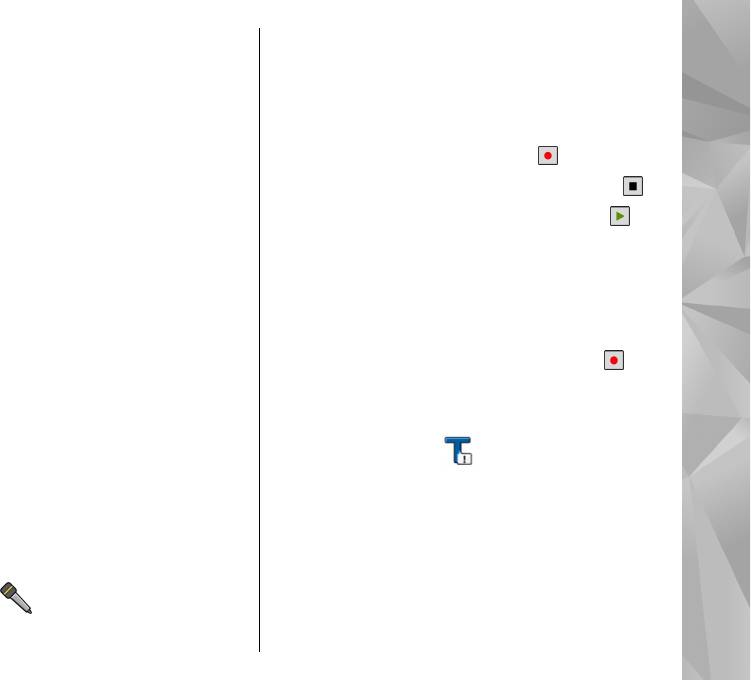
Если от пакета программного обеспечения,
Приложение "Диктофон" позволяет записывать
который Вы удалили, зависит другой пакет
голосовые заметки и телефонные разговоры.
программного обеспечения, этот пакет может
Использование диктофона невозможно, если
перестать работать. Дополнительные сведения см.
активен вызов в режиме передачи данных или
в документации по установленному пакету
соединение GPRS.
программного обеспечения.
Для записи аудиоклипа выберите
.
Приложения
Параметры диспетчера
Для остановки записи аудиоклипа выберите
.
приложений
Для прослушивания аудиоклипа выберите
.
Выберите Меню > Приложен. > Дисп. прил..
Для выбора качества записи или места сохранения
аудиоклипов выберите Функции > Параметры.
Выберите Функции > Параметры и одну из
следующих функций:
Записанные аудиоклипы сохраняются в папке
"Аудиоклипы" приложения "Галерея".
● Прогр. устан. — выбор варианта установки
программного обеспечения Symbian без
Для записи телефонного разговора откройте
подтвержденной цифровой подписи.
диктофон во время разговора и выберите
. Во
● Проверка сертиф. — Проверка сертификатов в
время записи оба участника каждые пять секунд
Интернете перед установкой приложения.
слышат тональный сигнал.
● Интернет-адр. по умолч. — установка
стандартного адреса, используемого при
проверке сертификатов через Интернет.
Произнести
Некоторые приложения Java могут требовать
Выберите Меню > Приложен. > Произнести.
отправки сообщения или установки соединения с
В приложении "Произнести" можно установить
определенной точкой доступа для загрузки
язык, голос и свойства голоса для чтения
дополнительных данных или компонентов.
сообщений.
Для установки языка чтения сообщений выберите
Диктофон
Язык. Для загрузки на устройство дополнительных
171
языков выберите Функции > Загрузить языки.
Выберите Меню > Приложен. > Диктофон.
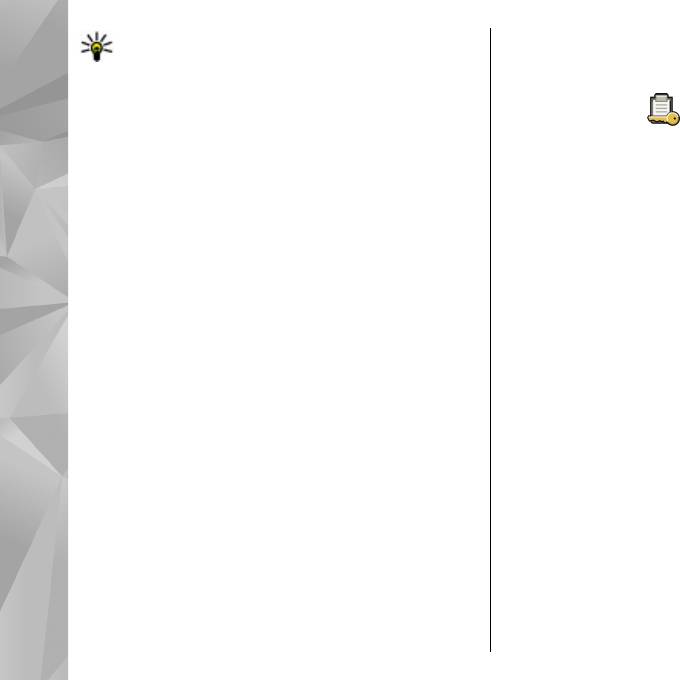
Совет. При загрузке нового языка
● Источник звука — прослушивание сообщения
необходимо загрузить по крайней мере один
через громкоговоритель или обычный динамик.
голос для этого языка.
Для установки голоса выберите Голос. Голос
Лицензии
зависит от выбранного языка.
Для просмотра лицензий цифрового доступа
Для установки скорости речи выберите Скорость.
выберите Меню > Приложен. > Лицензии.
Приложения
Для установки громкости речи выберите
Управление цифровым доступом
Громкость.
Для защиты прав на объекты интеллектуальной
Для просмотра информации о голосе откройте
собственности (в том числе авторских прав)
вкладку голоса, выберите голос, а затем
владельцы содержимого могут использовать
Функции > Сведения о голосе. Для
различные технологии управления цифровым
прослушивания голоса выберите его, а затем
доступом (DRM). В данном устройстве для доступа к
выберите Функции > Воспроизвести голос.
содержимому с защитой DRM используется
программное обеспечение DRM различных типов. С
Для удаления языков или голосов выберите
помощью данного устройства можно осуществлять
объект, а затем Функции > Удалить.
доступ к
содержимому, защищенному с
Настройки чтения сообщений
использованием технологий WMDRM 10, OMA DRM
Для изменения настроек чтения сообщений
1.0 и OMA DRM 2.0. Если определенное программное
откройте вкладку Параметры и определите
обеспечение DRM не защищает содержимое,
следующие настройки:
владельцы содержимого могут потребовать
● Распознавание языка — включение
отмены доступа такого программного обеспечения
автоматического определения языка чтения.
DRM к новому содержимому, защищенному DRM.
● Непрерывное чтение — включение
Отмена может привести к невозможности
непрерывного чтения всех выбранных
обновления такого защищенного DRM
сообщений.
содержимого, уже находящегося в памяти
● Голосовые подсказки — включение голосовых
устройства. Отмена такого программного
подсказок в сообщениях при чтении.
обеспечения DRM не влияет на содержимое,
172
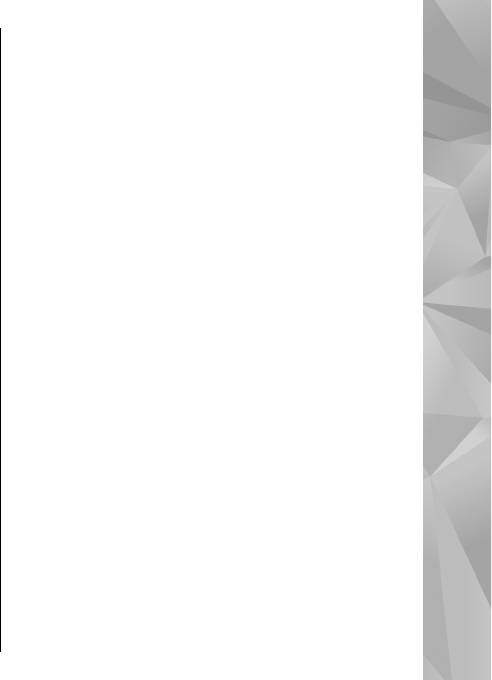
защищенное с помощью DRM других типов, и
● Действ. лиценз. — просмотр лицензий,
содержимое без защиты DRM.
связанных с мультимедийными файлами, или
ключей, срок действия которых еще не начался.
Содержимое, защищенное с помощью системы
● Недейств. лиц. — просмотр лицензий, которые
управления цифровым доступом (DRM), связано с
не действуют; срок использования
ключом активизации, который определяет права
мультимедийного файла истек или в устройстве
на использование этого содержимого.
есть защищенный мультимедийный файл, но нет
Если в устройстве находится содержимое с
Приложения
связанного с ним ключа активации.
защитой OMA DRM, для резервного копирования
● Не использ. — просмотр лицензий, для которых
ключей активизации и содержимого используйте
в устройстве отсутствуют
мультимедийные
функцию резервного копирования пакета Nokia Ovi
файлы.
Suite.
Для приобретения дополнительного времени
Если в устройстве находится содержимое с
использования мультимедийного файла выберите
защитой WMDRM,
при форматировании памяти
недействительную лицензию, затем выберите
устройства ключи активизации и само содержимое
Функции > Получ. нов. лицензию (должен быть
теряются. Ключи активизации и содержимое также
разрешен прием служебных сообщений сети
теряются в случае повреждения файлов в
Интернет).
устройстве. Потеря ключей активизации или
содержимого может ограничить возможность
повторного использования этого содержимого в
устройстве. Дополнительную информацию можно
получить у поставщика услуг.
Некоторые ключи активизации могут быть связаны
с определенной SIM-картой, поэтому для доступа
к
защищенному содержимому необходимо
установить эту SIM-карту в устройство.
Выберите одну из следующих функций на главном
экране:
173
Оглавление
- Содержание
- Техника безопасности
- 1. Начало работы
- 2. Поиск справочной информации
- 3. Устройство
- 4. Ovi
- 5. Камера
- 6. Фотографии
- 7. Галерея
- 8. Связь с устройствами
- 9. Браузер
- 10. Музыка
- 11. Опр. полож. (GPS)
- 12. Карты Nokia
- 13. Домашняя сеть
- 14. Видеоцентр Nokia
- 15. N-Gage
- 16. Обмен сообщениями
- 17. Посылка вызовов
- 18. Интернет-вызовы
- 19. Контакты (телефонная книга)
- 20. Настройка устройства
- 21. Управление временем
- 22. Офис
- 23. Приложения
- 24. Параметры
- 25. Устранение неполадок
- 26. Советы защитников окружающей среды
- Аксессуары
- Аккумулятор
- Уход за устройством
- Дополнит. информация по технике безопасности
- Алфавитный указатель





